Para ajudar ainda mais na agilidade das respostas, você pode criar uma saudação e uma assinatura que será incluída automaticamente nas respostas.
A Saudação será exibida antes do texto principal de cada resposta ou comentário feito por sua loja.
A Assinatura será exibida após o texto principal de cada resposta ou comentário feito por sua loja.
Para cadastrar basta seguir os passos:
1. No painel de controle Yourviews clique em “Avaliação de Produto” ou “Avaliação de Loja” ou “Perguntas e Respostas”;
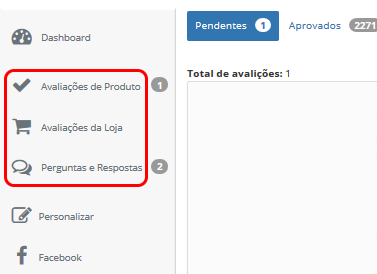
2. Escolha a avaliação/pergunta que deseja enviar a resposta e clique no botão “Comentar” / ”Responder”;
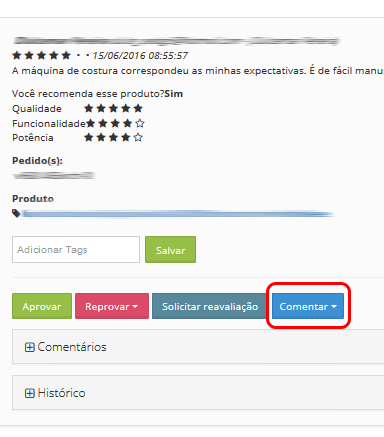
3. Na tela exibida, você poderá cadastrar sua nova Saudação e Assinatura clicando em “(cadastrar)” no campo desejado;
4. Insira o texto e clique no botão salvar;
5. Por fim, digite seu comentário ou resposta normalmente e clique em “Enviar” / “Responder”. O comentário ou resposta já será enviado com a saudação e a assinatura definidas.
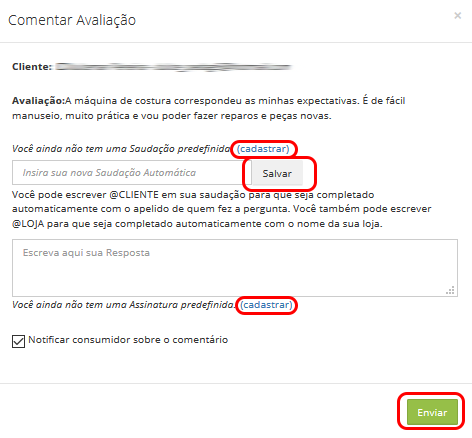
Depois do cadastro finalizado, não será necessário cadastrar novamente e todas as respostas e comentários subsequentes estarão com Saudação e Assinatura.
Para editar sua Saudação e Assinatura basta seguir os mesmos passos.
Dicas:
- Nos dois campos você pode escrever @CLIENTE para que seja substituído
automaticamente pelo apelido de quem fez a pergunta. Você também pode escrever @LOJA para que seja substituído automaticamente
pelo nome da sua loja. - Cada usuário da loja pode cadastrar sua própria
saudação e assinatura.